- Autor Lauren Nevill [email protected].
- Public 2023-12-16 18:55.
- Naposledy zmenené 2025-01-23 15:24.
Za posledných 5 rokov sa elektronické systémy finančného riadenia stali tak populárnymi, že sa čoskoro zdá, že bude možné kúpiť úplne všetko bez opustenia domova. Ako ukazuje prax, prístup k peniazom sa vyskytuje oveľa menej často, ak sú vedené na elektronickom účte, pretože zostatok zvyšných finančných prostriedkov nájdete kedykoľvek.
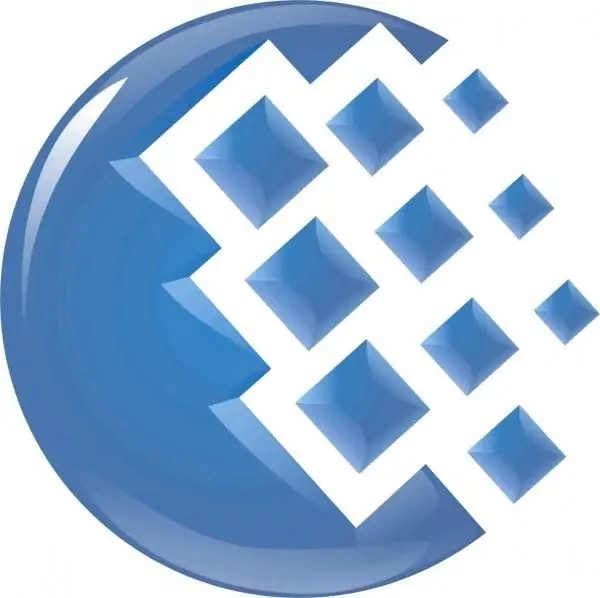
Je to nevyhnutné
Softvér WebMoney Keeper Classic
Inštrukcie
Krok 1
Z oficiálnych webových stránok spoločnosti WebMoney si môžete stiahnuť špeciálny program, pomocou ktorého môžete nielen skontrolovať stav svojej peňaženky, ale aj vykonávať rôzne finančné transakcie. Možno jedinou nevýhodou tohto programu je nedostatočná podpora iných platforiem ako Windows, napríklad celej rodiny operačných systémov Linux.
Krok 2
Stiahnutý súbor má názov wmk_ru.exe. Spustite ho a nainštalujte program do počítača. Venujte pozornosť výzvam „Sprievodcu inštaláciou“, s jeho pomocou môžete tento program nainštalovať rýchlo a ľahko. Na konci inštalácie hlavného programu sa zobrazí výzva na stiahnutie doplnkovej pomôcky WebMoney Advisor - doplnku do vášho prehľadávača, ktorý určuje hodnotenie každej stránky pre jej hodnotenie na stránke WebMoney (gradácia pozitívnych a negatívnych). recenzie).
Krok 3
Ak sa po nainštalovaní tohto softvéru nespustí automaticky, spustite program zo zoznamu Všetky programy v ponuke Štart. Po spustení programu sa na obrazovke zobrazí dialógové okno, pomocou ktorého máte prístup k svojim elektronickým peňaženkám. Vyberte spôsob autorizácie - ak máte súbory s kľúčmi, zadajte cestu k nim. Najspoľahlivejším spôsobom autorizácie je použitie dvojice „počet odpovedí“služby ukladacieho priestoru E-num.
Krok 4
Vyberte službu ponúkanú vyššie, obdržíte kód na svoj mobilný telefón a zadajte ho do prázdneho poľa otvoreného okna. Ak sa počet zhoduje, uvidíte okno na zadanie vášho tajného hesla, ktoré vám umožní prístup k vášmu účtu na vašom WMID.
Krok 5
Teraz sa na obrazovke objaví úzky pásik okna, kde si môžete skontrolovať množstvo peňazí v peňaženke a vykonávať transakčné operácie. Ak chcete dokončiť prácu s elektronickými peniazmi, kliknite pravým tlačidlom myši na ikonu s obrázkom mravca v zásobníku a zvoľte možnosť „Zavrieť“.






